-
삼성 갤럭시 핸드폰에서 손전등 기능을 켜는 방법은 간단하고 직관적입니다. 손전등 기능은 플래시를 활용하여 어두운 환경에서 빛을 제공하는 기능으로, 긴급 상황이나 야간 활동 시 매우 유용합니다. 이 기능을 사용하려면 핸드폰 화면의 빠른 설정 메뉴를 활용하면 됩니다.
가장 기본적인 방법은 화면 상단에서 아래로 스와이프하여 빠른 설정 창을 여는 것입니다. 여기에서 손전등 아이콘을 찾아 터치하면 플래시가 켜지고, 즉시 손전등처럼 사용할 수 있습니다. 손전등 아이콘은 보통 전구 모양으로 표시되며, 빠른 설정 메뉴에 없는 경우 오른쪽 상단의 점 세 개 아이콘을 눌러 빠른 설정 메뉴 편집으로 들어가 추가할 수 있습니다.
또 다른 방법은 갤럭시 핸드폰의 설정 앱을 통해 손전등 기능을 사용하는 것입니다. 설정 앱에서 디바이스 관리 또는 디스플레이 항목을 찾아 손전등 옵션을 활성화할 수 있습니다. 하지만 이 방법은 빠른 설정 메뉴를 사용하는 것보다 다소 번거로울 수 있습니다.
손전등을 사용할 때 빛의 강도를 조절하고 싶다면, 일부 갤럭시 모델에서는 손전등 아이콘을 길게 눌러 밝기를 조정할 수 있는 메뉴가 나타납니다. 이를 통해 필요에 따라 빛의 밝기를 조절할 수 있어 더욱 유용하게 활용할 수 있습니다.
손전등 기능은 별도의 앱 설치 없이 기본 제공되는 기능으로, 매우 실용적이고 빠르게 사용할 수 있습니다. 상황에 맞게 위의 방법들을 활용해 손전등 기능을 켜고, 어두운 환경에서도 간편하게 빛을 확보해 보세요.

삼성 갤럭시 핸드폰 손전등 기능 켜기
1. 갤럭시 핸드폰의 홈 화면에서 손전등 기능을 사용하려면 먼저 상단바를 열어야 합니다. 화면 상단에서 아래로 슬라이드하면 알림바가 나타납니다. 다시 한번 위에서 아래로 슬라이드하여 상단바를 완전히 내려주세요.
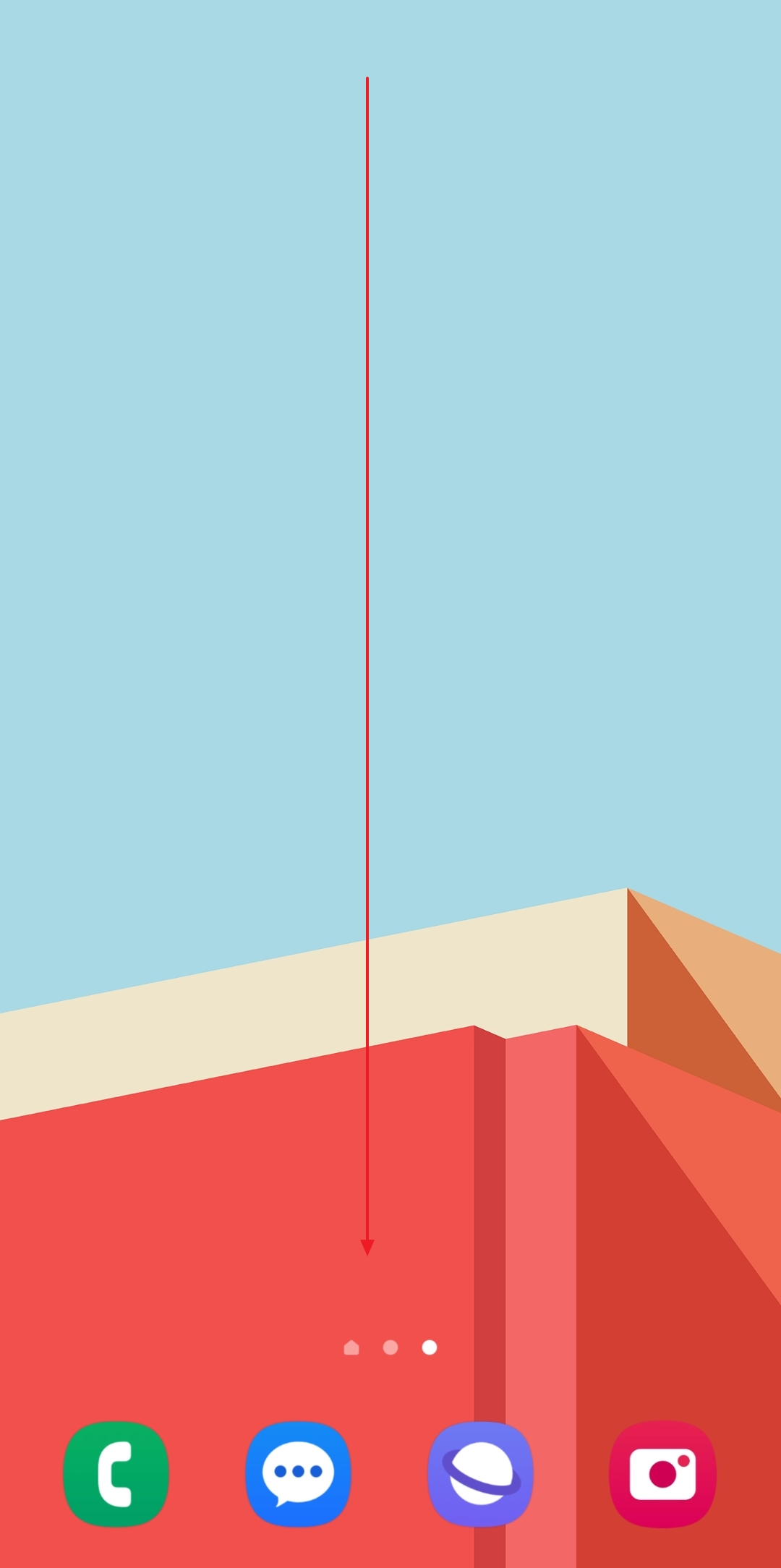
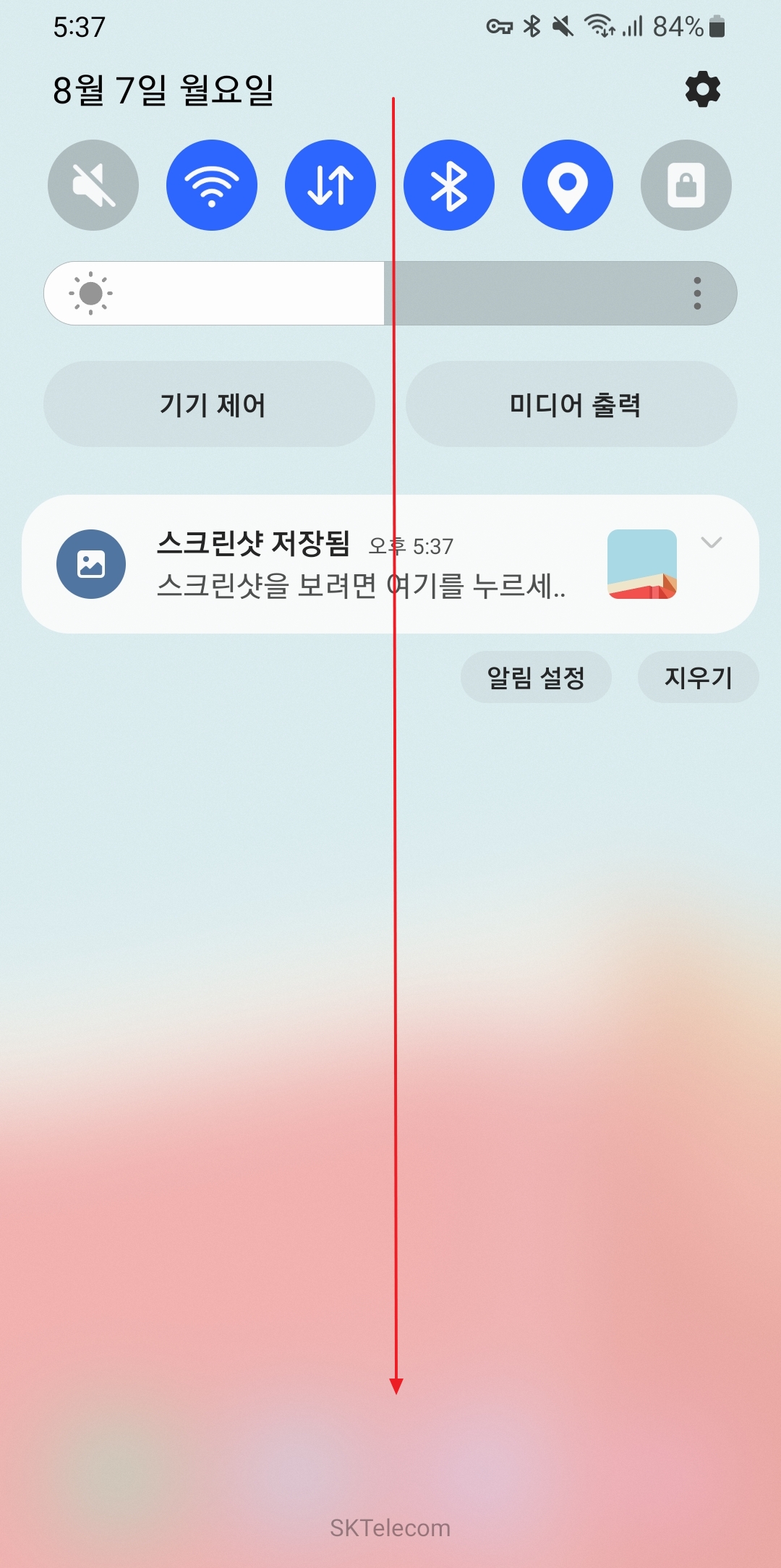
2. 상단바가 완전히 내려왔으면, 우측 상단에 있는 점 3개 버튼을 눌러 버튼 편집 메뉴에 들어갑니다. 이 메뉴를 통해 손전등 버튼을 상단바에 추가할 수 있습니다.


3. 버튼 편집 화면에서 추가할 수 있는 여러 아이콘들이 보이는데, 여기에서 손전등 아이콘을 찾아 꾹 누른 상태로 드래그하여 상단바로 이동시키면 됩니다.


4. 이제 손전등 아이콘이 상단바에 추가된 것을 확인할 수 있습니다. 현재 상단바가 여러 페이지로 구성되어 있다면 좌우로 스와이프하여 아이콘을 찾아보세요. 아이콘을 클릭하면 손전등이 바로 켜집니다.

5. 밝기를 조절하려면 손전등 아이콘을 길게 눌러 밝기 조절 메뉴로 들어가세요. 1단계부터 5단계까지 선택할 수 있으며, 최대 밝기로 설정 시 배터리 소모와 발열에 주의해야 합니다.

6. 밝기 설정 후, 장시간 사용 시 주의 문구가 표시될 수 있습니다. 이는 손전등을 지속적으로 사용할 때 발생할 수 있는 발열 및 배터리 문제를 예방하기 위한 안내입니다.
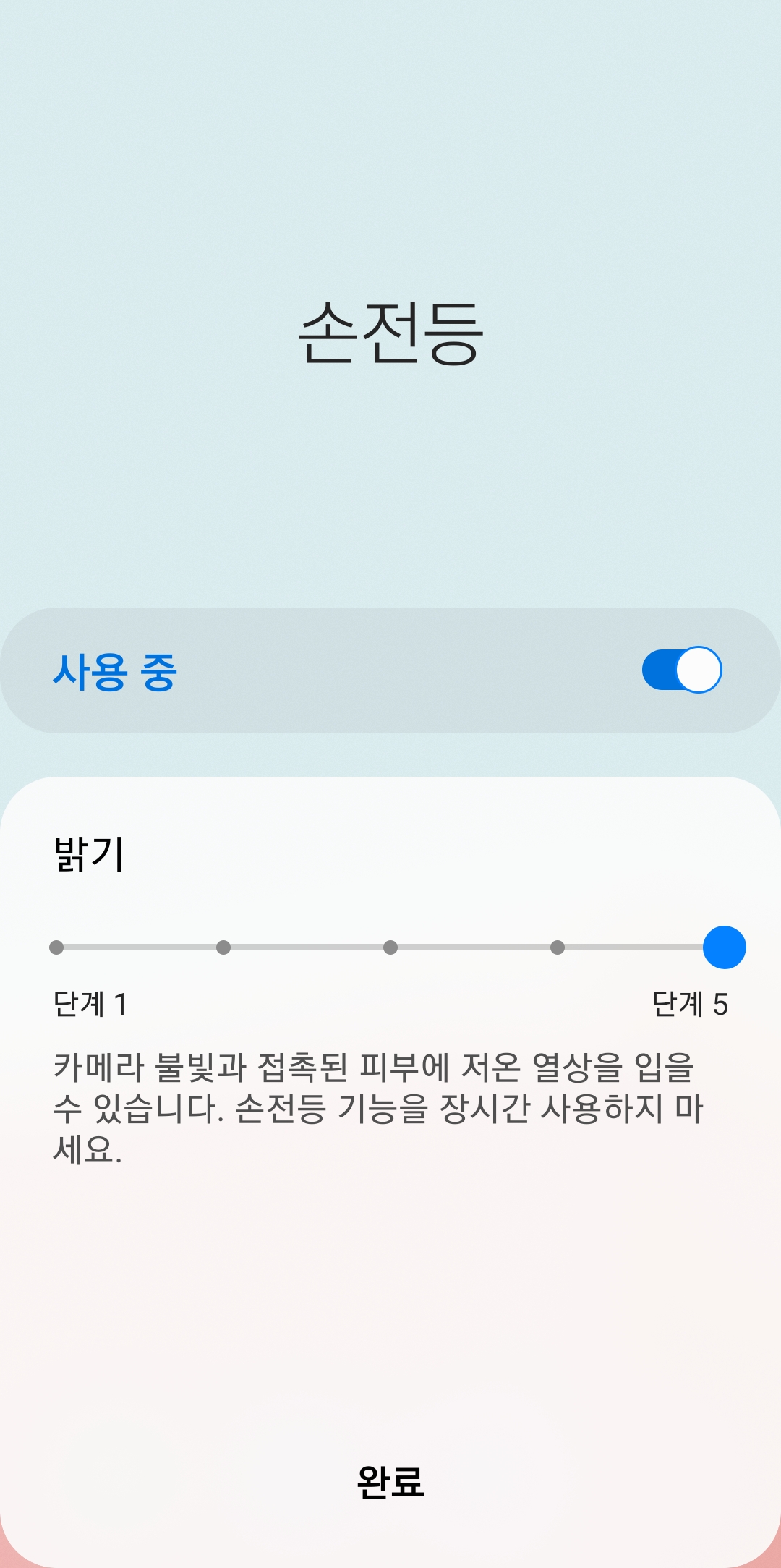
댓글